DedeCMS基本操作说明
自学dedecms建站操作说明
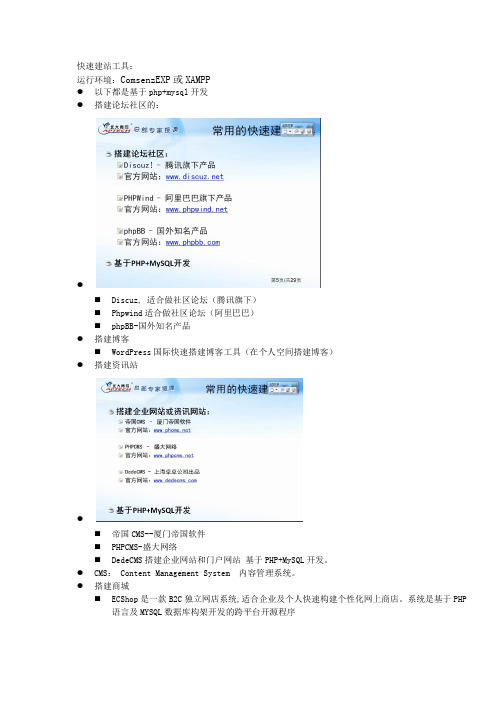
快速建站工具:运行环境:ComsenzEXP或XAMPP●以下都是基于php+mysql开发●搭建论坛社区的:●⏹Discuz, 适合做社区论坛(腾讯旗下)⏹Phpwind适合做社区论坛(阿里巴巴)⏹phpBB-国外知名产品●搭建博客⏹WordPress国际快速搭建博客工具(在个人空间搭建博客)●搭建资讯站●⏹帝国CMS--厦门帝国软件⏹PHPCMS-盛大网络⏹DedeCMS搭建企业网站和门户网站基于PHP+MySQL开发。
●CMS: Content Management System 内容管理系统。
●搭建商城⏹ECShop是一款B2C独立网店系统,适合企业及个人快速构建个性化网上商店。
系统是基于PHP语言及MYSQL数据库构架开发的跨平台开源程序XAMPP 服务程序默认端口:ftp 21/tcp # File Transfer [Control] (XAMPP: FTP Default Port)smtp 25/tcp mail # Simple Mail Transfer (XAMPP: SMTP Default Port)http 80/tcp # World Wide Web HTTP (XAMPP: Apache Default Port)pop3 110/tcp # Post Office Protocol - Version 3 (XAMPP: POP3 Default Port)imap 143/tcp # Internet Message Access Protocol (XAMPP: IMAP Default Port)https 443/tcp # http protocol over TLS/SSL (XAMPP: Apache SSL Port)mysql 3306/tcp # MySQL (XAMPP: MySQL Default Port)AJP/1.3 8009 # AJP/1.3 (XAMPP: Tomcat AJP/1.3 Port)http-alt 8080/tcp # HTTP Alternate (see port 80) (XAMPP: Tomcat Default Port)●更换模板,创建栏目,发布和修改文章,生成页面,注意:更换模板时,模板的版本和字符集(GBK或UTF-8)要和dedecms的版本和字符集相同。
#dedecms模块管理系统说明书

Dedecms5.7中对模块插件的管理进行了升级,仍然沿用通用的xml文件来安装,以下内容详细讲解织梦模块的管理方法。
1.进入管理界面:如(图1)所示,在主菜单中点击“模块”,然后点击“模块管理”即可进入模块管理界面,如(图2)所示。
图1-进入管理列表图2-管理列表进入管理界面后就可以继续下一步了2.模块的下载及上传:织梦模块的安装文件是xml格式的,在dedecms5.7中可以通过下载获得官方插件,如(图2)所示,在需要的插件中点击下载即可。
当然必须介绍模块的上传方法,因为在织梦中可以开发扩展的模块和插件,如果是第三方提供下载,请先验证其可靠性,因为有些第三方模块插件中有可能包含病毒。
上传方法:以留言簿模块为例,首先从官方下载留言簿模块()。
对下载的文件进行解压,选择适合自己网站的编码,这里以选择utf-8编码的留言簿为例。
在主菜单中点击“上传新模块”,如图3所示。
图3-进入上传界面这时就进入上传界面如(图4)所示。
安装新模块时,要注意以下几点:第一,上传时,刚才已经将文件解压,所以选择“正常的模块包”(如果你把xml文件压缩到zip包中,选择“经过zip压缩的模块包”)。
第二个选项“已有模块:强制删除同名模块(这可能导致已经安装的模块无法卸载) ”,在这里,如果模块已经安装,建议先删除原有模块(删除方法在此文后有介绍),再安装新模块(要勾选此项),以免版本冲突,出现多余的数据和文件。
如果没有安装过的模块已经存在,建议勾选,否则会出现“上传的模块已经存在”的提示。
第三,选择文件,将文件路径指向刚才解压所获得的文件即可。
以上步骤见(图4)图4-模块上传点击“确定”按钮上传模块,模块即可上传,提示上传成功。
进行到这里,有些朋友也许会出现一个常问题,类似以下这样:“文件 D:/xxxxx/data/module/guestbook.xml 不存在或不可读!”处理方法非常简单,不要离开此页面,将xml文件通过ftp上传至网站目录的/data/module中,确保可以访问到文件后,刷新框架页(不是按F5,按f5会导致整个后台刷新)。
DEDECMS模板园林

DEDECMS模板园林篇一:DEDECMS织梦模板制作手册(超详细)DEDECMS模板制作教程1.Arclist 标记的应用,使用率很高,相当实用,所以我们使用都必须熟练掌握。
2. Field 标记在封面模板、列表模板、文档模板的使用频率很高,实用。
主要用来获得到系统变量的值或3.Channel 标记主要用于获取栏目列表,用法非常简单,主要是区分“type = top,sun/son,self ”的所调5.Autochannel 标记使用实例6.Mytag 标记使用实例板中多次出现的相同元素用一个自定义标记表示出来,从而达到,一次更改,全局更换的效果。
辅助插件的广告管理也有相似的效果。
7.Type 标记用于获取一组投票表单。
其使用范围限于:封面模板。
8.Flink 标记使用实例用于获取友情链接。
调用该标记后可以得到四种友情链接的形式。
9.Mynew标记使用实例用于获取站内新闻。
站内新闻有利于站长及时与会员沟通。
10. ChannelArtlist标记使用实例用于获取当前频道的下级栏目的内容列表。
该标记在封面模板(包括主页)中的经常被用到11. List 标记使用实例12. Pagelist 标记使用实例13. Pagebreak 标记使用实例14. Prennext 标记使用实例15. Pagetitle 标记使用实例用的对象就行了。
4.Type 标记表示指定的单个栏目的链接,用法非常简单。
者路径,用法很灵活。
可以直接展示数据,如调用position,得到栏目一 > 栏目二” 这样形式的链接;或者,调用templeturl得到/templets这样路径。
模板教程【Arclist 标记使用实例】(一)Arclist 标记的使用思路、步骤:一、明确使用范围我们在使用任何标记的过程中,都必须明确其使用的范围,否则可能无法正常调用该标签,【Arclist 标记】的使用范围是:封面模板、列表模板、文档模板。
dede织梦网站后台使用说明书-张无忌整理
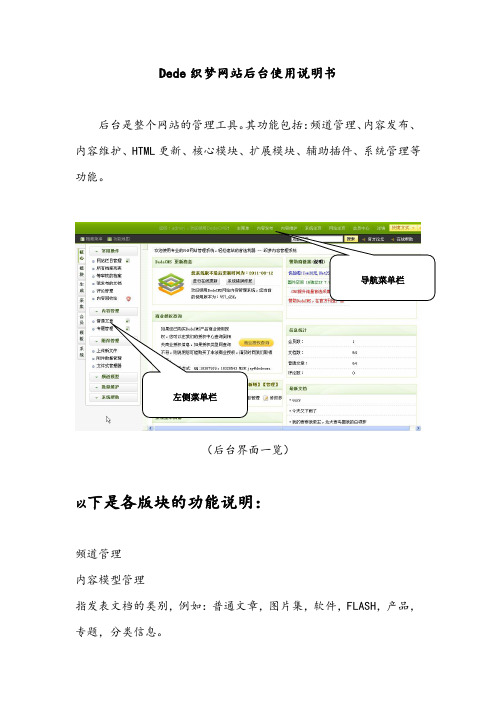
Dede织梦网站后台使用说明书后台是整个网站的管理工具。
其功能包括:频道管理、内容发布、内容维护、HTML更新、核心模块、扩展模块、辅助插件、系统管理等功能。
导航菜单栏左侧菜单栏(后台界面一览)以下是各版块的功能说明:频道管理内容模型管理指发表文档的类别,例如:普通文章,图片集,软件,FLASH,产品,专题,分类信息。
功能:编辑,删除,复制和修改模板。
网站栏目管理管理网站所有栏目。
功能:创建顶级栏目,预览栏目页面,查看栏目文档,添加子栏目,修改栏目设置,移动栏目,删除栏目,更新排序,获取js,更新栏目HTML,更新文档HTML。
自由列表管理可以用来生成GOOGLE地图、百度地图等,利于搜索引擎收录。
功能:增加,更改,更新,删除,搜索列表单独页面管理单独页面,不属于网站栏目的页面,可以选择用模板或不用模板。
功能:增加,更改,更新,删除页面。
互动模块设置行业管理用于企业会员——公司资料——主营行业中的内容;在个人会员发布分类信息时用到。
功能:添加主行业,子行业,编辑,删除行业。
地区管理用于网站中需要添加地区的地方。
如:企业会员——企业资料。
功能:添加一级地区,二级地区,编辑,删除地区。
小分类管理相关于栏目的属性,在添加或修改栏目时启用小分类(仅适用于分类信息等互动模型)频道设置文档自定义属性管理使用自定义属性之后,只要给arclist 标记加上 att='ID' 的属性,然后在发布的时候对适合的文档选择专门的属性,那么使用arclist的地方就会按你的意愿显示指定的文档。
功能:滚动显示,头条推荐,幻灯片显示,首页推荐,首页滚动。
软件频道设置关于软件下载频道的一些设置。
功能:链接的显示方式,附件下载方式,是否启用镜像站点,是否显示本地下载链接防采集串混淆在文档中加一些防采集的字符串,防止采集内容。
我加上试了,没出效果来源管理保存文章的来源,在文档发布时直接选择就可以了,不用再输入。
作者管理保存发布文章的作者,在文档发布时直接选择就可以了,不用再输入。
织梦DedeCMS内容管理系统设置说明------超全
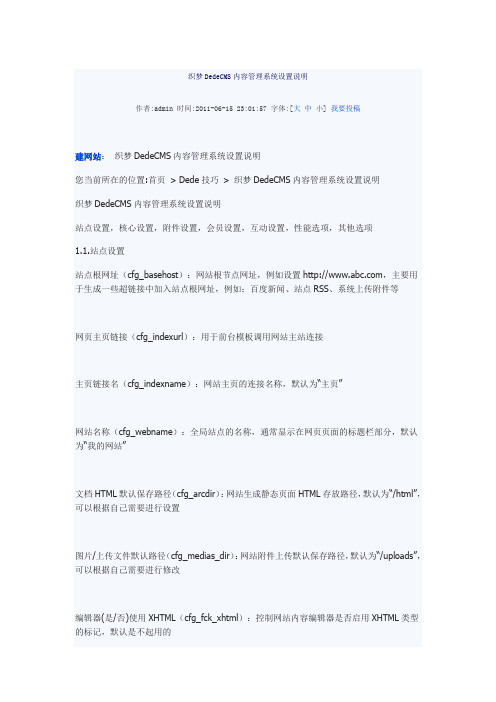
织梦DedeCMS内容管理系统设置说明作者:admin 时间:2011-06-15 23:01:57 字体:[大中小] 我要投稿建网站:织梦DedeCMS内容管理系统设置说明您当前所在的位置:首页> Dede技巧> 织梦DedeCMS内容管理系统设置说明织梦DedeCMS内容管理系统设置说明站点设置,核心设置,附件设置,会员设置,互动设置,性能选项,其他选项1.1.站点设置站点根网址(cfg_basehost):网站根节点网址,例如设置,主要用于生成一些超链接中加入站点根网址,例如:百度新闻、站点RSS、系统上传附件等网页主页链接(cfg_indexurl):用于前台模板调用网站主站连接主页链接名(cfg_indexname):网站主页的连接名称,默认为“主页”网站名称(cfg_webname):全局站点的名称,通常显示在网页页面的标题栏部分,默认为“我的网站”文档HTML默认保存路径(cfg_arcdir):网站生成静态页面HTML存放路径,默认为“/html”,可以根据自己需要进行设置图片/上传文件默认路径(cfg_medias_dir):网站附件上传默认保存路径,默认为“/uploads”,可以根据自己需要进行修改编辑器(是/否)使用XHTML(cfg_fck_xhtml):控制网站内容编辑器是否启用XHTML类型的标记,默认是不起用的模板默认风格(cfg_df_style):默认模板的风格,设置后模板的路径变为“/tremplets/[设置模板风格]”,默认是default,即“/tremplets/default/”网站版权、编译JS等底部调用信息(cfg_powerby):网站底部版权及js调用信息,一般可以将流量统计代码加入到这里,前台进行调用站点默认关键字(cfg_keywords):用于显示站点默认关键字,便于SEO,通常显示在首页的<meta>中,可以根据自己需求进行修改站点描述(cfg_description):用于显示站点默认描述,便于SEO,通常显示在首页的<meta>中,可以根据自己需求进行修改网站备案号(cfg_beian):用于显示网站备案号的相关内容,可以根据自己需要进行设置1.2.核心设置DedeCms安装目录(cfg_cmspath):系统默认安装目录,默认如果安装在网站根目录即为空,如果安装在子目录需要对其进行设置,例如“cms”,一般移动网站目录需要对其进行重新设置,并重新生成内容,否则会出现页面无法显示、PHP报错等现象cookie加密码(cfg_cookie_encode):用于对用户登陆cookie加密设置,默认系统自动生成,通常使用在系统整合等方面数据备份目录(在data目录内)(cfg_backup_dir):数据库备份文件夹,通常在系统根目录的data文件夹下,默认为backupdata,即在系统“\data\backupdata”文件夹下网站发信EMAIL(cfg_adminemail):用于站点发信的E-mail地址,默认为“cfg_adminemail”,可以根据自己需要进行修改Html编辑器选项(目前仅支持fck)(cfg_adminemail):网站内容发布,字段类型为HTML 时候使用的编辑器,例如普通文章发布时候内容部分的编辑器,默认为fck,在V5.3中取消了以前的HTML编辑器,并今后不再进行开发专题的最大节点数(cfg_specnote):专题部分节点的最大数目,默认为6个节点,在添加专题内容处有相关节点的信息栏目位置的间隔符号(cfg_list_symbol):通常显示在网站当前位置部分的内容,默认为“ > ”即当前位置部分显示为“主页> 一级栏目> 二级栏目”,可以根据自己需要进行修改关键字替换(是/否)使用本功能会影响HTML生成速度(cfg_keyword_replace):系统将会替换HTML编辑器中内容部分的关键词为加亮显示,通常这个选项开启会影响系统生成HTML页面的速度,系统默认是开启的(是/否)支持多站点,开启此项后附件、栏目连接、arclist内容启用绝对网址(cfg_multi_site):系统附件生成采用地址类型,一般附件生成没有开启该选项附件将采用“/uploads/liming/test111.gif”的形式,如果开启将在附件地址前面加上网站地址,会变为“/uploads/liming/test111.gif ”设置有效解决了二级域名附件无法显示的问题,系统默认是关闭的(是/否)开启管理日志(cfg_dede_log):用于记录管理员登陆操作系统的日志,默认是关闭的FTP主机(cfg_ftp_host):部分创建将通过ftp形式进行文件创建,系统默认没有这个设置,您可以设置FTP的主机地址为,下面的FTP相关设置也是如此,如果是虚拟主机需要空间商提供FTP账号密码等FTP端口(cfg_ftp_port):同FTP主机部分FTP用户名(cfg_ftp_user):同FTP主机部分FTP密码(cfg_ftp_pwd):同FTP主机部分网站根在FTP中的目录(cfg_ftp_root):同FTP主机部分,一般虚拟主机网站根目录为wwwroot或者htdocs是否强制用FTP创建目录(cfg_ftp_mkdir):如果系统不支持PHP创建目录,启用后将采用FTP形式强行创建目录,系统默认是关闭这个选项的服务器时区设置(cfg_cli_time):用于设置系统程序执行的时区影响到全站时间相关功能,如文章添加时间、留言时间等,默认为8是否启用smtp方式发送邮件(cfg_sendmail_bysmtp):采用SMTP发送电子邮件,系统默认是关闭的,改设置将影响到找回密码、文档内容推荐等功能,如果开启需要设置以下SMTP信息,如果启用还需要保证服务器拥有邮件发送的功能,如果是主机空间可以和空间商取得联系并且确保SMTP设置正确性才能确保邮件发送smtp服务器(cfg_smtp_server):同是否启用smtp方式发送邮件部分,默认为smtp服务器端口(cfg_smtp_port):同是否启用smtp方式发送邮件部分,默认为25 SMTP服务器的用户邮箱(cfg_smtp_usermail):同是否启用smtp方式发送邮件部分SMTP服务器的用户帐号(cfg_smtp_user):同是否启用smtp方式发送邮件部分SMTP服务器的用户密码(cfg_smtp_password):同是否启用smtp方式发送邮件部分建网站:织梦DedeCMS内容管理系统设置说明(2)在线支付网关类型(cfg_online_type):设置在线支付网关类型,默认为nps删除文章文件同时删除相关附件文件(cfg_upload_switch):删除文档内容时候如果开启了这个选项将清除文档相关附件网站全局搜索时间限制(cfg_allsearch_limit):如果在使用高级搜索,查询时间大于设置时间数,系统将提示“服务器忙,请稍后搜索”,默认为1,即为1秒。
织梦dedecms后台使用详细教程v5.7后台操作教程

织梦dedecms后台使用详细教程v5.7后台操作教程
1. 一、进入后台
1.打开浏览器,在你网址后面加上/admin 进入后台登录界面,如下图,然后会进入后台登录界面
2. 2
后台操作篇
1.改登录密码方法:
3. 3
2.依次点击进入界面:
END
3.栏目管理方法
1. 1
依次点击,进入下图界面,想改哪个栏目名字了,就对应它右边的
2. 想修改某个栏目内容了也是以上方法。
比如修改企业介绍
3. 点击上方的切换选项来切换更多功能
4. 点击上方的切换选项来切换更多功能
5. 4.文章管理
和修改栏目类似,依次进入,想管理哪个栏目的内容,就对应点击它右边的内容
6. 本次以产品栏目来演示如下
7. 添加文章界面浏览,此界面没什么技术含量,它左边有对应的中文
介绍,按部就搬的填吧
8. 上面图片里面画线处的栏目,可以选择发表到哪个栏目里面,比如新闻里面,产品里面,案例里面等等。
设置篇
1.网站标题,SEO优化,底部版权修改,统计代码放置
9. 设置界面里面都有对应的中文名字,对应填写就行了,统计代码的话,直接放到版权里面现有的文字后面就行了。
2.网站头部和底部都是通用模板文件,修改方法
10.每个对应右边都有修改字样,点击进入按需修改就行
比如头部的电话号码和右边的小图标链接,进入对应改就行
该源码后台选项很少,里面也对应有中文说明,建议使用人员,花几分钟时间,里面都点点,熟悉下后台
END
注意事项
·该源码后台选项很少,里面也对应有中文说明,建议使用人员,花几分钟时间,里面都点点,熟悉下后台。
第19讲:系统设置 织梦网站系统 DedeCMS 教学课件

第二部分:内容模型
第19讲 系统设置
吴纯
二、附件设置ห้องสมุดไป่ตู้
• 点击“系统--系统设置--系统基本参数-附件设置”。
• 缩略图黙认的宽度和高度。 • 上传图片、软件、多媒体文件的类型 • 图集相关选项
三、会员设置
• 点击“系统--系统设置--系统基本参数-会员设置”。
• 开启或关闭会员功能。如果开启会员 功能,可以设置会员的权限。
四、管理员设置
• 点击“系统--系统设置--系统用户管 理”。
• 增加或删除管理员,修改管理员密码。
五、图片水印设置
• 点击“系统--系统设置--图片水印设 置”。
• 开启或关闭水印功能。如果启用,可 以对水印进行设置。
织梦建站教程

织梦建站教程织梦建站是一种非常流行的网站建设方法,它使用织梦CMS (Content Management System)作为建站平台。
在这篇文章中,我将向您介绍如何使用织梦建站,并提供一些有用的建站技巧。
首先,您需要下载并安装织梦CMS。
您可以在织梦官方网站上找到最新版本的织梦CMS,并按照官方指引进行安装。
安装完成后,您将能够访问织梦的后台管理界面,通过该界面设置和管理您的网站。
接下来,您需要选择一个适合的主题和模板来设计您的网站。
织梦CMS提供了许多免费和付费的主题和模板供您选择。
选择一个适合您网站主题的主题,并进行安装和设置。
如果您有特定的设计需求,您还可以自定义主题和模板。
在网站设计完成后,您可以开始创建和管理网站的内容。
织梦CMS提供了一个直观的内容编辑器,您可以使用它来创建和编辑网站的文章、页面、导航菜单等。
您可以通过拖拽元素、插入图片和视频等方式来定制您的内容。
在创建和管理内容时,您还可以使用织梦CMS提供的插件来增强您的网站功能。
织梦CMS有许多免费和付费的插件可供选择,这些插件可以帮助您添加社交媒体分享按钮、搜索引擎优化、网站统计等功能。
为了提高网站的性能和安全性,您还需要进行一些配置和设置。
您可以通过后台管理界面进行网站设置、用户权限管理、备份和恢复等操作。
此外,您可以安装安全插件来保护您的网站免受恶意攻击。
最后,您可以通过织梦CMS提供的网站发布功能将您的网站部署到互联网上。
您可以选择将您的网站发布到您自己的服务器上,也可以选择将其托管在织梦的云平台上。
无论您选择哪种方式,都需要确保您的域名已经解析到正确的服务器上。
在建设网站的过程中,还需要注意一些建站技巧。
首先,要选择一个适合你主题的域名,以及有吸引力和易记的网站名称。
此外,还要定期更新您的网站内容,并确保您的网站具有良好的导航结构和用户体验。
此外,要进行合理的搜索引擎优化(SEO),以提高您的网站在搜索结果中的排名。
织梦dede后台使用教程(通用版)
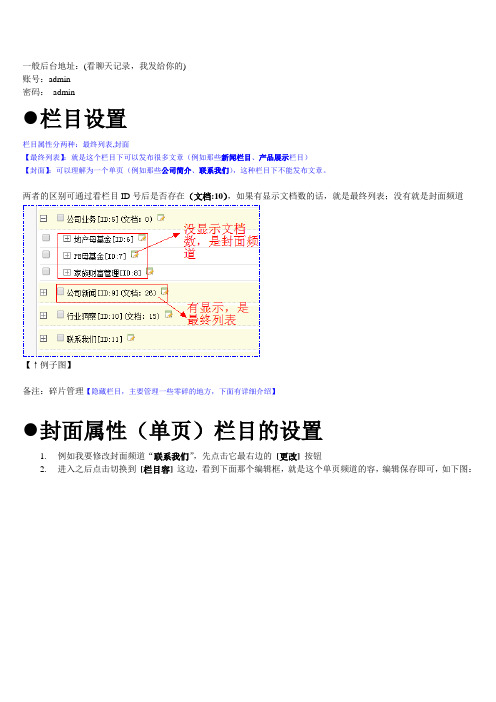
一般后台地址:(看聊天记录,我发给你的)账号:admin密码:admin●栏目设置栏目属性分两种:最终列表,封面【最终列表】:就是这个栏目下可以发布很多文章(例如那些新闻栏目、产品展示栏目)【封面】:可以理解为一个单页(例如那些公司简介、联系我们),这种栏目下不能发布文章。
两者的区别可通过看栏目ID号后是否存在(文档:10),如果有显示文档数的话,就是最终列表;没有就是封面频道【↑例子图】备注:碎片管理【隐藏栏目,主要管理一些零碎的地方,下面有详细介绍】●封面属性(单页)栏目的设置1.例如我要修改封面频道“联系我们”,先点击它最右边的[更改] 按钮2.进入之后点击切换到[栏目容]这边,看到下面那个编辑框,就是这个单页频道的容,编辑保存即可,如下图:列表属性栏目下添加文章、产品例如,我要在“新闻中心”这个栏目下添加一篇文章,步骤如下:1.首先直接点击进入“新闻中心”这个栏目中,如下图2.然后点击上面的[添加文档]按钮,如下图3.进去之后,标题、文章容都至少要添加的,其余的可以不管。
备注:其他一些列表属性的栏目(例如产品展示、作品展示等),列表页是有缩略图的,那您在后台添加这类型的文章时候就最好也添加缩略图,具体的方法请看另外一个文档《如何上传图片(新版).doc》。
隐藏栏目—碎片管理的使用隐藏栏目:“碎片管理”主要是管理上一些零碎的地方,具体每一项管理哪里?其实你可以看每一项的名字就清楚。
例如:【首页】关于我们- - 就是管理首页上,关于我们这一块地方的。
您点进去直接修改容即可。
{特别注意:有些碎片管理的项目,我会在后面写例如“建议在源码模式下修改,不要改动代码”这些提醒语,意思就是希望客户您在编辑那个碎片时候,切换到【源码】模式下,直接修改对应你想修改的文字容,但是其他一些有关网页代码的东西就不要改动,会导致布局混乱,错位等}修改名字更新如果在后台修改了容,想看到效果的话,就必需更新一下!!!更新步骤:后台→生成→一键更新→选上“更新所有”→开始更新。
dedecms使用技巧大全

最近做站用dedecms比较多,dedecms对seo优化比较友好,所以我比较喜欢用它。
现在将一些本人在用dedecms做站时用到的技巧公布出来,希望可以帮到各位朋友。
1.调用相关文章{dede:likearticle row=10 eregtype=all}<li><a href=”[field:arcurl/]“>[field:title/]</a></li> {/dede:likearticle} 2、评论显IP并隐藏后几位打开feedback_ajax.php找到以下代码有2个复制代码<a href=’<?php echo $spaceurl; ?>’><?php echo $username; ?></a>下面插入复制代码<?phpumSet = 8;//限制输出字数$str = “p”;echo substr($str,0,umSet);?>***3 文章页TAG调用能增加内链、关键字密度、关键字权重打开模板文件article_article.htm找到<tr><tdcolspan=”2″><b>{dede:field.title/}</b>{dede:fiel d.body/}</td></tr>< /table>在下面添加<p><strong>TAG 标签:{dede:tag row=’30′ sort=’new’ getall=’0′}<a href=’[field:link/]‘>[field:tag /]</a>{/dede:tag}</strong></p>4 把网站地图放到根目录下,以利于seo1,登录ftp,在根目录下建立rss文件夹2,修改根目录下你的管理员文件夹(默认是dede)下的makehtml_map.php文件将14的fg_c mspath.”/data/sitemap.html”;改为fg_cmspath.”/sitemap.html”;将19行的fg_cmspath.”/data/rssmap.html”;改为fg_cmspath.”/rssmap.html”;14行是普通网站地图,19行是RSS的网站地图3,修改根目录下你的管理员文件夹(默认是include)下的arc.rssview.class.php将63的url = $GLOBALS['cfg_cmspath'].”/data/rss/”.$this->T ypeID.”.xml”;改为url = $GLOBALS['cfg_cmspath'].”/rss/”.$this->TypeID.”.xml”;4,修改根目录下include下的sitemap.class.php将57行的$typelink = $GLOBALS['cfg_cmsurl'].”/data/rss/”.$row->id.”.xml”;$typelink = $GLOBALS['cfg_cmsurl'].”/rss/”.$row->id.”.xml”;将94行的$typelink = $GLOBALS['cfg_cmsurl'].”/data/rss/”.$row->id.”.xml”;$typelink = $GLOBALS['cfg_cmsurl'].”/rss/”.$row->id.”.xml”;5,修改/templets/default模板文件head.htm在11行左右找到<li><a href=”{dede:global.cfg_dataurl/}/sitemap.html”>网站地图</a></li><li><a href=”{dede:global.cfg_dataurl/}/rssmap.html”>RSS订阅</a></li>>改为<li><a href=”{dede:global.cfg_cmsurl/}/sitemap.html”>网站地图</a></li><li><a href=”{dede:global.cfg_cmsurl/}/rssmap.html”>RSS订阅</a></li>6,进入后台,更新网站地图,更新RSS文件,更新主页7 调用本栏目的最新文章{dede:arclist row=’10′ titlelen=’30′ orderby=’pubdate’ idlist=”}·[field:textlink/]([field:pubdate function=MyDate('m-d',@me)/])<br/> {/dede:arclist}8 取消后台验证码打开 login.php 找到:if($validate==” || $validate != $svali)改为:if( false )然后,自己在模板dede/templets/login.htm里去掉验证码的框就行了!9 备份数据DEDE后台>系统>数据备份/还原备份文件在\data\backupdata备份附件 :uploads 文件夹备份模板 :templets文件夹同时备份与之相关的CSS与图片JS等还原1:安装DEDE 注意:于备份的站,版本或者编码都要对应,尤其是数据库表前缀,必须要一样2:将备份的\data\backupdata内容,上传到对应目录3:uploads 文件夹还原4:templets文件夹还原5:后台 DEDE后台>系统>数据备份/还原>数据还原6:更新缓存后台>系统>系统基本参数不用改,直接点确定后台>核心>网站栏目管理> 选择一个栏目点更改,然后不修改,直接确定后台>生成>更新系统缓存7:重新生成静态页面8:备份完毕10 数据库内容替换替换文章内容update dede_addonarticle set body=replace(body,’文章里的内容’,'想替换的内容’)替换图片路径update dede_archives set litpic=replace(litpic,’uploads/allimg/100326′,’uploads/allimg/2010 0326′);update dede_addonimages set imgurls=replace(imgurls,’uploads/allimg/100326′,’uploads/allimg/20 100326′)这个比较有用可以防盗链DEDE批量修改生成HTML静态或动态浏览在后台系统设置mysql里执行查询命令将所有文档设置为“仅动态”,update dede_archives set ismake=-1将所有栏目设置为“使用动态页”,update dede_arctype set isdefault=-1改成1就是静态。
织梦网站后台管理系统操作指南

网站后台管理系统操作指南盟动力网络服务中心重庆盟动力网络地址:重庆江北区观音桥红鼎国际B栋一单元29-16一、系统运行环境PHP运行环境:Linux 操作系统/ PHP5以上/ Mysql 数据库/ Zend Optimizer 3.2.8.NET运行环境:Window 操作系统/ .net 3.5 以上/ Mssql 数据库A.二、操作系统概述图(2-01)如图(2-01)窗口中的用户名和密码。
当用户输入用户名和密码之后,用鼠标左键点击登陆按钮即可进入系统。
图(2-02)如图(2-02)窗口为用户登录后的操作系统界面,界面框架主要由头部、左部、右部(主窗口)三部分组成。
1. 头部:由管理系统的LOGO及三组按钮组成。
第一组:系统主页:返回系统登陆后的第一个页面,如图(2-02)网站主页:点击打开网站前台首页,旨在方便后台操作后转到前台浏览效果。
清除缓存:该功能主要是清除服务器上的缓存,清空网站临时文件。
用户反馈:即网站后台管理系统操作问题可以提交织梦企业信息管理系统进行反馈。
注销:即退出网站后台管理系统。
第二组:a. 即系统主页,如图(2-02)b. 即进行信息发布页面,点击添加文档即可进行信息发布:静态网页化更有益网站搜索引擎优化是细节上的优化,同样一个网站,同样一些内容,为什么有的排名好,有的排名差,这就在于网站的细节,细节决定成败,怎么让网站排名更好,网站权重更高,不妨先从网页的基础打起,让网页静态化是你不悔的选择,网站静态化有什么优势,下面与大家分析下网站静态化的优点所在:一、静态网页化之提高速度众所周知,不管是asp、php、jsp、.net等动态程序,都需要读取调用数据库内容,才能显示数据,相对于流量比较大,就增加了数据库的读取次数,占用很大的服务器资源,影响网站速度。
而采用网站做成静态的,直接除去了读取数据库的操作,减少了环节,提高了网站反应速度。
二、静态网页化之搜索引擎从网站优化来分析,搜索引擎更喜欢静态的网页,静态网页与动态网页相比,搜索引擎更喜欢静的,更便于抓取,搜索引擎SEO排名更容易提高,自然也目前一些行业、门户网站,如新浪、搜狐、网易、阿里巴巴、百度、慧聪等,页面大多都采用静态或伪静态网页来显示,更便于搜索引擎抓取与排名。
使用dede搭建自己的本地网站
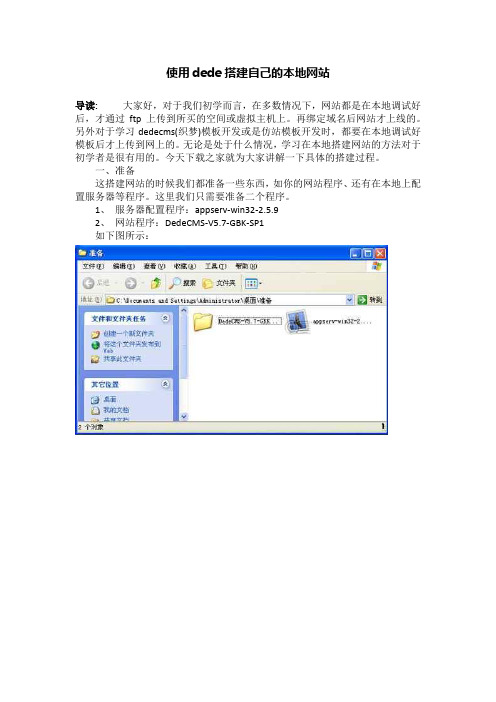
使用dede搭建自己的本地网站
导读:大家好,对于我们初学而言,在多数情况下,网站都是在本地调试好后,才通过ftp上传到所买的空间或虚拟主机上。
再绑定域名后网站才上线的。
另外对于学习dedecms(织梦)模板开发或是仿站模板开发时,都要在本地调试好模板后才上传到网上的。
无论是处于什么情况,学习在本地搭建网站的方法对于初学者是很有用的。
今天下载之家就为大家讲解一下具体的搭建过程。
一、准备
这搭建网站的时候我们都准备一些东西,如你的网站程序、还有在本地上配置服务器等程序。
这里我们只需要准备二个程序。
1、服务器配置程序:appserv-win32-2.5.9
2、网站程序:DedeCMS-V5.7-GBK-SP1
如下图所示:。
dedeCMS教程
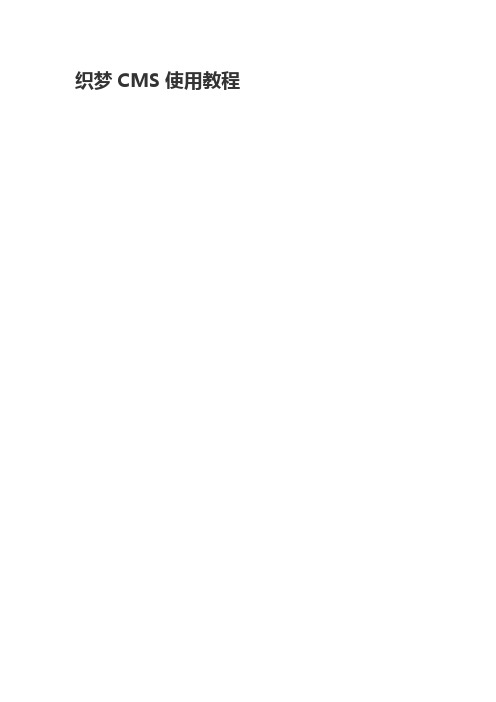
织梦CMS使用教程第二章织梦CMS常见问题一、DEDE后台卡死怎么办用过dedecms程序的都知道,一般都会在本地进行测试,测试完成之后才会上传空间进行使用。
那么在本地测试一般都会遇到刚刚安装好之后,打开登陆后台就卡死不动了。
今天就来看看dedecms本地测试后台卡死怎么办?1.首先打开程序,找到安装程序的dede/templets/index_body.htm 文件(不同的安装方法,可能目录所在位置也不同,我这个是本地安装)2、用编辑工具 notepad 打开index_body.htm 文件,然后找到如下代码,并注释掉:$(function(){$.get("index_testenv.php",function(data){if(data !== ''){$("#__testEvn").html(data);}})})大概在文件的25、26行左右。
二、列表模板怎么调用内容模板的内容标签DedeCMS列表页调用文章正文第一种方法:{dede:arclist flag='h' row='10′}<h1><a href='[field:arcurl/]'>[field:title/]</a></h1><p>[field:id runphp='yes'] $aid = @me; $row = $GLOBA LS['dsql']->GetOne("Select body From 'dede_addonarticle' where aid='$aid' "); @me =cn_substr(strip_tags("{$row['body']}"),400);[/field:id]<a href ='[field:arcurl/]'>【阅读详细】</a></p> {/dede:arclist}代码中的数字400是用来设置需要调用多少内容的,因为调用的是body里面的内容,如果有里面包含代码的话也会被调用出来,这点比较不好,不过可以使用html2tex()函数解决一下。
- 1、下载文档前请自行甄别文档内容的完整性,平台不提供额外的编辑、内容补充、找答案等附加服务。
- 2、"仅部分预览"的文档,不可在线预览部分如存在完整性等问题,可反馈申请退款(可完整预览的文档不适用该条件!)。
- 3、如文档侵犯您的权益,请联系客服反馈,我们会尽快为您处理(人工客服工作时间:9:00-18:30)。
栏目管理: DedeCMS 的栏目设置有相当丰富的参数,当然如果你想使用更简单些,你可 以不理会多余的参数,只填写红色字提示的表单项即可,在介绍栏目管理操 作之前,先把栏目操作的相关界面图片列出来,以便提升直观性。
栏目管理操作页面
增加新栏目操作,后面图片为其它选项
这个图片为快速创建栏目的表单 创建修改栏目时,有很多小提示因此不对每项功能进行一一详细介绍,在这 里列出几个注意事项: 1、增加栏目时最基本的设置填写栏目名称和选择栏目所属的内容模型,此外 还需要注意文件保存目录的选项,内容模型是指栏目属于文章、图集、下载 等类型或自定义的内容类型,文件保存目录在没有填写的情况下系统会自动 使用栏目名称的拼音作为栏目目录; 2、栏目属性:决定当前栏目是普通的多页列表还是单个封面页或跳转到其它 网址的链接; 3、栏目交叉:栏目交叉是指一个大栏目与另一个非下级的子栏目出现交叉的 情况,相当于系统原来的副栏目功能,不过现在改在栏目里预先设置好。
例如:网站上有大栏目——智能手机、音乐手机,另外又有栏目——诺基亚-> 智能手机、诺基亚->音乐手机,这样顶级的大栏目就和另一个大栏目的子栏
目形成了交叉,这样只需要在大栏目中指定交叉的栏目即可。
(注:会自动索
引交叉栏目的内容,但不会索引交叉栏目下级栏目的内容,这种应用也适用 于按地区划分资讯的站点。
)
4、绑定域名的设置:被绑定域名指向当前栏目目录为绑定域名的根目录,只 有顶级栏目才能绑定域名,开启了栏目的二级域名还需要修改系统参数 “是/ 否)支持多站点,开启此项后附件、栏目连接、arclist 内容启用绝对网址:”改 为“是”。
5、栏目模板、栏目生成的 HTML 和栏目文档的 HTML 的命名规则都是可以手 工指定的,可以在高级参数中填写这个选项。
6、栏目内容,对于大多数据栏目而言,这一项可以不需要填写,通常如果用 于公司简介等简单页面,可以直接在栏目里填写内容,栏目模板中用 {dede:field.content/}调用。
7、快速创建栏目——如果你不需要设置复杂的栏目参数,可以用快速创建栏 目的模式创建二级的栏目,当然如果你要创建更深层次的目录,则必须单独 创建。
内容发布:
发布内容有多种方式,但不管那种方式,都必须先创建好栏目,如果你没有 创建对应的内容模型的栏目,是不能直接发布文章或软件的,创建了栏目之 后,可以通过下面几种方法发布内容: 1、在“栏目管理”处,在栏目名称上方点击鼠标左键,点击“增加内容”; 2、在“栏目管理”处,直接点击某栏目,进入内容列表,点击上方的 “增加文 档”的按钮; 3、点击顶部的“内容发布”的选项卡,进入树形导航目录,在相应的目录点击 鼠标左键进行操作; 4、你也可以点击网站主页,进入前台的会员管理中心,使用前台的会员帐号 发布信息。
发布完内容后, 系统默认会自动生成文档的 HTML, 但是这个文档对应的栏目 列表,你必须手工生成 HTML。
HTML 更新:
为了减轻网站负载,提高搜索引擎的友好度,DedeCMS 大多数内容都需要生 成 HTML,一般的操作如下: 1、发布内容(发布时会直接生成文档的 HTML) 2、更新内容对应的栏目 HTML(如果同时更新了多个栏目的内容,可以用一 键更新的模式进行操作) 3、更新主页 HTML(新版主页使用了缓存机制,实际上也可以不生成主页的 HTML,如果你想看到最新的效果,直接点击后台管理顶上的“网站主页”的链 接会自动更新缓存) 其它的 HTML 定期更新即可,不需要每次都更新。
辅助模块及插件介绍: DedeCMS 内置了文件管理器、站内新闻发布、友情链接模块、留言簿模块、投票模 块、广告管理、百度新闻等常用的小插件,此外还有可以自由选择安装的视频、小 说、问答等实用的模块,并且鼓励用户自行开发模块,DedeCMS 的模块打包功能相 当的强大,对开发者的要求也很自由。
广告管理: 广告是一个网站盈利不可缺少的部分,在网站中广告通常以很多形式出现,例如: 文字链接、图片链接、视频等,一般中小型站长都喜欢使用各种联盟广告。
这里我 们将告诉您如何在织梦建设的网站中使用广告插件来管理您的广告。
1. 以超级管理员身份登陆系统后台, 点击[模块]-[辅助插件]-[广告管理]进入广告管理 页面;
2. 点击“增加一个新广告”,来增加一个广告,这里我们进入增加广告位置的页面有 如下信息需要填写: · 广告位标识:用于区分不同广告位的唯一标识,需要使用英文或者数字标识 例如:topbanner、toptext、indexmidad1、indexmind2 等 · 广告投放范围:选择相应广告投放的栏目,如果在所选栏目中找不到指定广告标识 内容,系统会自动搜索父栏目 · 广告位名称:用来管理广告的中文名称,例如:topbanner 顶部 banner 广告 · 时间限制:自己设定广告过期时间 · 展现方式:广告展现的形式,有 HTML 代码、文字链接、图片和 Flash 几种 · 广告内容:根据选择不同的展示方式填写不同的广告内容 · 过期显示内容:如果设置了广告有效期,过期后显示的内容
3. 广告添加完毕后提交确定保存广告信息,系统跳转到广告管理页面,在管理页面 我们可以查看到广告的编号、广告名称、投放范围、广告代码。
以下为引用的内容: 广告代码分为 2 种: DedeCMS 标签形式、 JS 形式, 如果你的网站广告经常 (定 期 ) 更 新 全 站 html , 可 以 使 用 标 签 形 式 广 告 代 码 {dede:myad name='topbanner'/}加入到网站模板中去。
如果不经常进行全站 html 更新,建议选用 js 形式的广告代码: <script src='/plus/ad_js.php?aid=1' language='javascript'></script> 4.在相应模板中加入了广告标签代码之后生成相应的 html 文件即可。
友情链接管理: 友情链接是可以给一个网站带来直接访问量,他可以让搜索引擎更多的收录您的网 站页面,并且优质的网站链接可以提高你的排名,友情链接大致有图片和文字链接 两种类型,在织梦中,您可以通过相关插件进行友情链接的管理。
1.以超级管理员身份登陆网站后台,进入[模块]-[辅助插件]-[友情链接],进入友情链 接管理界面;
2.点击[增加链接]来新增一个友情链接,按照提示信息进行添加
3.添加完成后更新 HTML 即可完成友情链接的添加。
4.当然这里介绍下友情链接的标签代码: {dede:flink row='24'/}, 这个标签就是用来调 用友情链接用的,具体标签代码可以查看我们的标签参考。
如果网站使用默认模板,可以使用/templets/default/index.htm,查看代码底部友情 链接标签,可以自己修改,以便达到自己想要的效果。
。
